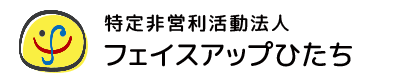【Excel Tips】条件付き書式(前編)
講師担当の小林です。
前置きはすっ飛ばして、本日はExcelの小話をひとつ。みんな大好き「条件付き書式」のコーナー!イェイ!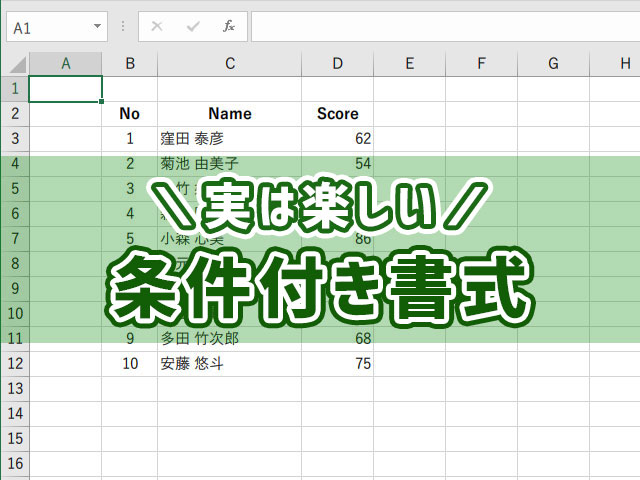
テンションがおかしいのはこの際さて置いて、皆さん、「条件付き書式」使ってますか。
条件付き書式とは、その名の通り、セルに格納されているデータ(条件)によって、書式の有無をExcelに判断させる、ってことなんですが、使えるようになっておくと、たいへん便利です。例えば「指定の数値より小さければ赤色で塗りつぶす」とか、「(入力してもらいたいセルが) 空白セルなら塗りつぶす」とか。
便利なのはもちろんなのですが、何より、やってて地味に楽しい。大抵は一回じゃ狙った通りに行かないことも含めて、実に楽しい。(Excelあるある)
というわけで、まずは「条件付き書式」の基本についてご紹介していきます。
まずは以下のような適当なデータを使用して、「50点より小さければ、セルを赤くする」を設定してみたいと思います。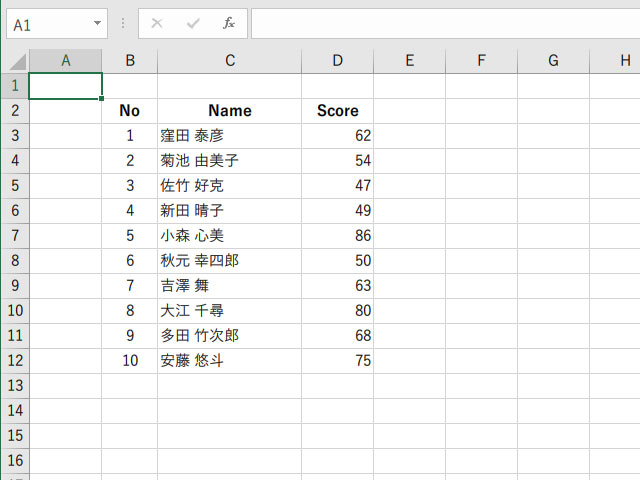
なお、本記事で使用している氏名その他のデータはダミーです。ダミーデータは、以下のサイトで作成しています。
疑似個人情報データ生成サービス
https://hogehoge.tk/personal/generator/
ええとまず、Scoreの列(D列)を選択して、
[ホーム] タブの [スタイル] グループ、[条件付き書式]、と。
で、[セルの強調表示ルール] の [指定の値より小さい] をクリック、
[50] を入力して、、、って、あらら?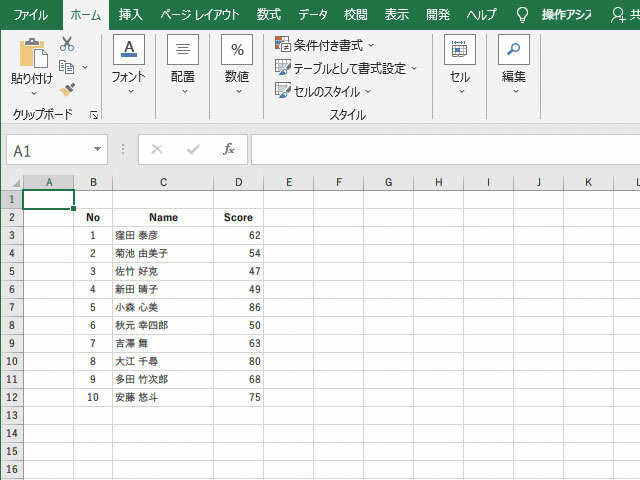
確かに、50点より小さいセルには書式が設定されていますが、空白セルにも同様の書式が設定されてしまっており、これでは、この列のデータのほとんどが色付きになってしまいます。
ちょいとこのままではあまりよろしくないので、修正していきましょう…と思ったのですが、今日はここまで。
いや実は途中まで書き始めたのですが、長くなりすぎることと、これ、同じネタで2週引っ張れるなという悪魔のささやきが聞こえてきまして。
ではでは、続きはまた来週~。
お知らせ
Twitterはじめました。よろしくお願いいたします。